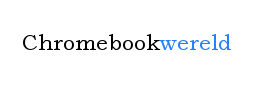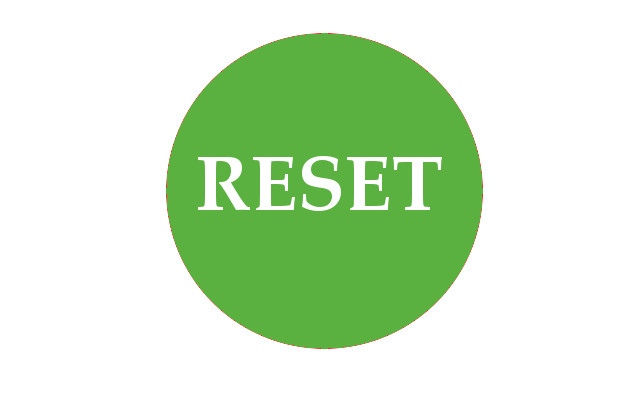Chromebook resetten
Als je de fabrieksinstellingen wilt herstellen, worden alle gegevens op je Chromebook gewist. Vervolgens worden de standaardinstellingen en bestanden hersteld.
De gegevens op je Chromebook worden online gesynchroniseerd in je Google account, zodat je niets kwijtraakt na een herstel. Alles kun je makkelijk terughalen door je opnieuw aan te melden met je Google-account na de reset.
Powerwash
Om de optie te vinden om je apparaat te resetten ga je naar instellingen. Scroll helemaal omlaag. Klik op Geavanceerd. En hier zie je onderaan de optie Powerwash. Een Powerwash betekent reset. Een Powerwash wist alle gegevens van de laptop, en er is geen mogelijkheid om enige data terug te vinden op het apparaat hierna.
Voordat je op Reset klikt, zorg ervoor dat je alle belangrijke bestanden op je harde schijf wel eerst naar je Google Drive map kopieert, anders ben je deze kwijt.
Zodra de Powerwash is voltooid, start het apparaat opnieuw op en wordt je begroet met het welkomstscherm.
Powerwash vanaf login scherm
Een reset uitvoeren vanuit de inlogscherm, zonder ingelogd te zijn, is ook mogelijk.
Op de inlogscherm druk tegelijk op CTRL+ALT+SHIFT+R
Er verschijnt dan een pop up met de vraag of je de apparaat wilt herstellen.
Chromebooks zijn geweldig simpele apparaten om te gebruiken. Er is heel weinig ruimte voor rommel en geen bloatware in vergelijking met Windows laptops, en dat is weer een van hun vele voordelen. Soms wil je toch weer fris beginnen, je Chromebook resetten dan is zo gedaan. En met je Google account heb je je systeem zo weer terug als voor de reset.
Koop je een tweedehands Chromebook, dan is het aan te raden voordat je inlogt met je Google account, om toch eerst een reset/powerwash uit te voeren.
Na een reset, kun je alle gegevens opnieuw terughalen met je Google account.